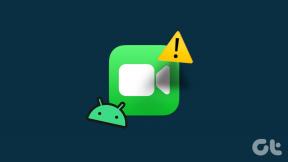Opraviť nástroje Daemon, ktorým sa nepodarilo získať prístup k obrazovému súboru MDF — TechCult
Rôzne / / April 06, 2023
Daemon Tools sú zobrazovacie nástroje pre PC, tento nástroj je možné nainštalovať do operačných systémov Windows a Mac. Program Daemon vám umožňuje vytvoriť až 4 virtuálne jednotky CD alebo DVD, aby ste mohli používať obsah vašich CD/DVD. Program Daemon vytvára ochranu proti kopírovaniu bez toho, aby narazil na akékoľvek obmedzenia. Podporuje formáty DT aj SCSI. Mnohokrát používatelia zistia, že pri pokuse o spustenie nástroja Daemon Tools nemôžu získať prístup k obrazovému súboru MDF. Chyby Mount image Daemon Tools sú bežné chyby a môžu byť spôsobené systémovými chybami. V nasledujúcej príručke budeme diskutovať o dôvodoch a metódach na opravu chyby Daemon Tools, ktorá nedokáže získať prístup k súboru obrázka.

Obsah
- Ako opraviť, že nástroje Daemon nemôžu pristupovať k súboru obrázkov MDF
- Metóda 1: Spustite Daemon Tools ako správca
- Metóda 2: Oprava systémových súborov
- Metóda 3: Aktualizujte ovládač grafiky
- Metóda 4: Vráťte aktualizácie ovládačov grafiky
- Metóda 5: Preinštalujte ovládače zariadení
- Metóda 6: Spustite kontrolu škodlivého softvéru
- Metóda 7: Upravte systémový register
- Metóda 8: Preinštalujte Daemon Tools
Ako opraviť, že nástroje Daemon nemôžu pristupovať k súboru obrázkov MDF
Chyba MDF súboru s obrázkom môže mať viacero príčin. Niektoré z bežných dôvodov sú uvedené nižšie.
- Zastarané systémové ovládače sú jednou z najčastejších príčin tejto chyby.
- Nesprávne načítanie nástrojov Daemon Tools môže tiež spôsobiť množstvo chýb pri pripájaní súborov pomocou nástroja Daemon.
- Poškodené systémové súbory sú tiež niekedy zodpovedné za túto chybu.
- Nesprávna konfigurácia v systémovom registri môže tiež viesť k množstvu chýb, ako je napríklad problém Daemon Tools, ktorý nedokáže získať prístup k obrazovému súboru MDF.
- Malvér a vírusy môže tiež zasahovať do Daemon Tools a viesť k chybám.
- Chyby a chyby s nástrojmi Daemon Tools môže tiež viesť k chybám v softvéri.
- Poškodené programy Windows sú tiež zodpovední za túto chybu.
Nasledujúca príručka vám poskytne metódy na vyriešenie problému s nástrojmi Daemon, ktorý nedokáže získať prístup k obrazovému súboru MDF.
Metóda 1: Spustite Daemon Tools ako správca
Ak sa zobrazí chybové hlásenie programu Daemon Tools, ktorý nedokáže získať prístup k súboru obrázka, MDF. Prvá vec, ktorú by ste sa mali pokúsiť vyriešiť problém s nástrojmi Daemon Tools s pripojením obrazu, je spustiť tento nástroj ako správca. Spustenie konkrétneho nástroja s oprávneniami správcu zabráni iným aplikáciám na pozadí zasahovať do procesu. Tento problém by preto mohlo vyriešiť spustenie nástroja Daemon Tool ako správcu.
1. V Ponuka Štart hľadaj, píš Nástroje DAEMON Lite a kliknite na Spustiť ako správca.
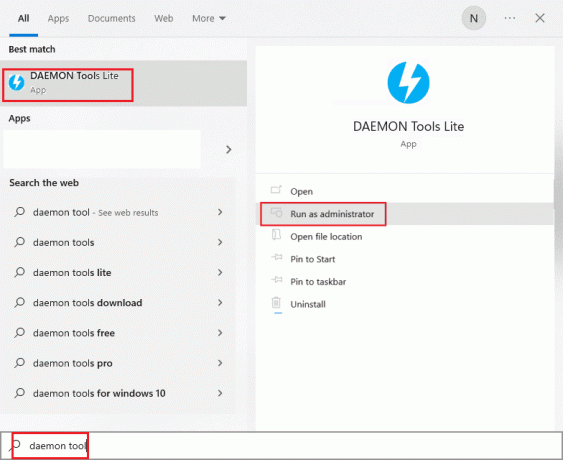
2. Kliknite Povoliť udeliť nástroju povolenie vykonávať zmeny vo vašom počítači.
Ak spustenie nástroja ako správcu nepomôže, mali by ste vyskúšať nasledujúcu metódu.
Metóda 2: Oprava systémových súborov
Niekedy Daemon Tools, ktoré nedokážu získať prístup k obrazovým súborom MDF, sú spojené s rôznymi chybami systémových súborov. Tieto chyby sa môžu vyskytnúť v dôsledku poškodených alebo nesprávne umiestnených systémových súborov vo vašom počítači. Poškodené systémové súbory môžu vo vašom počítači spôsobiť rôzne chyby, ktoré môžu predstavovať nebezpečnú hrozbu. Preto by ste mali zvážiť opravu týchto súborov. Systém Windows prišiel s nástrojmi, ktoré vám môžu pomôcť pri skenovaní a oprave poškodených systémových súborov. SFC scan je jedným z takýchto nástrojov, ktorý môžete použiť spustením príkazového riadka. Pozrite si naše Ako opraviť systémové súbory v systéme Windows 10 sprievodca bezpečným spustením skenovania na vyhľadanie a opravu poškodených systémových súborov vo vašom počítači.

Prečítajte si tiež:Opravte chybu NSIS pri spustení inštalátora v systéme Windows 10
Metóda 3: Aktualizujte ovládač grafiky
Poškodený systémový ovládač DVD sa často považuje za najbežnejší dôvod chyby nástroja Daemon na počítačoch so systémom Windows 10. Ak chcete vyriešiť opakujúci sa problém s nástrojmi Daemon s pripájacím obrazom, mali by ste zvážiť aktualizáciu ovládača DVD v počítači. Akýkoľvek problém s ovládačom môže byť problematický, preto si prečítajte nášho sprievodcu Aktualizujte ovládače grafiky v systéme Windows 10.
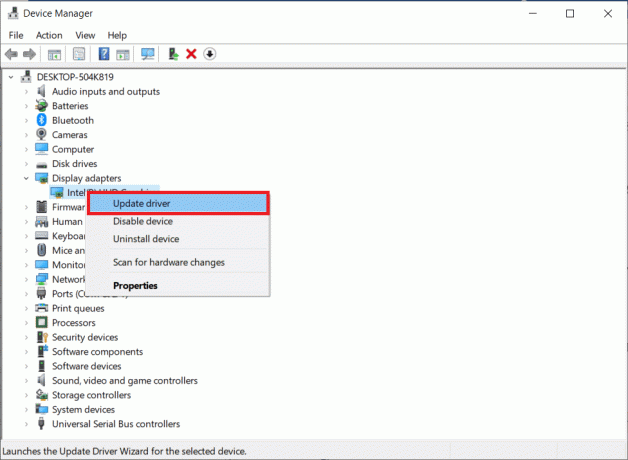
Ak aktualizácia ovládača neopraví chybu Daemon Tools, ktorá nedokáže získať prístup k súboru obrázka, skúste nasledujúcu metódu.
Metóda 4: Vráťte aktualizácie ovládačov grafiky
Ak máte problémy s kompatibilitou, vždy sa môžete vrátiť k predchádzajúcej verzii. Pomocou možnosti vrátenia ovládača v systéme Windows 10 môžu používatelia odinštalovať aktuálne ovládače zo systému a automaticky preinštalovať predtým nainštalované ovládače. Prečítajte si nášho sprievodcu Vrátenie ovládačov grafiky v systéme Windows 10.
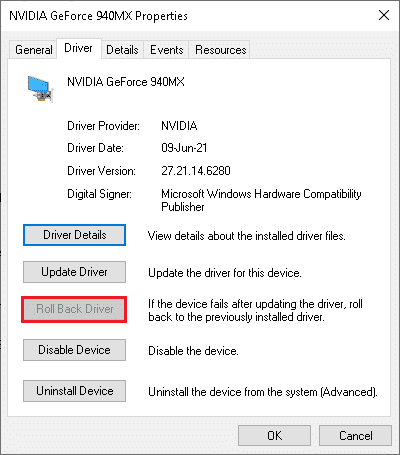
Prečítajte si tiež:Opravte ovládače, ktoré systém Windows našiel pre vaše zariadenie, ale vyskytla sa chyba
Metóda 5: Preinštalujte ovládače zariadení
Ak aktualizácia ovládačov nevyrieši problém Daemon Tools s neprístupným obrazovým súborom MDF a budete pokračovať máte rovnaký problém, mali by ste zvážiť odinštalovanie a opätovnú inštaláciu ovládačov DVD na vašom počítači počítač. Môžete postupovať podľa nášho sprievodcu na odinštalovanie a preinštalovanie ovládačov v systéme Windows 10 na jeho realizáciu.

Metóda 6: Spustite kontrolu škodlivého softvéru
Problém s nástrojom Daemon Tool môže byť spôsobený aj škodlivým softvérom alebo vírusom vo vašom počítači. Vírusy a malvér môžu spôsobiť vážne problémy vášmu počítaču. Ak chcete vyriešiť problém s malvérom vo svojom počítači, môžete spustiť kontrolu antivírusom tretej strany. Môžete si pozrieť naše Ako spustím kontrolu vírusov na svojom počítači? a Ako odstrániť malvér z počítača v systéme Windows 10 príručky na riešenie problémov s malvérom.

Prečítajte si tiež: Opravte kód systémovej chyby 1231 v systéme Windows 10
Metóda 7: Upravte systémový register
Jednou z účinných metód na vyriešenie chyby Daemon Tools, ktorá nedokáže získať prístup k súboru s obrázkom MDF, je úprava systémového registra. Príčinou nespracovania nástroja Daemon Tool sú väčšinou systémové súbory. Môžete sa pokúsiť opraviť chybu Daemon Tools, ktorá nedokáže získať prístup k obrazovému súboru, úpravou systémového registra.
Poznámka: Postupujte podľa nášho sprievodcu Zálohovanie a obnovenie súborov databázy Registry. Vytvorte zálohu kľúčov databázy Registry na obnovenie predchádzajúcich nastavení v prípade manuálnych chýb počas úpravy
1. Stlačte tlačidlo Klávesy Windows + R súčasne otvoriť Bežať dialógové okno.
2. Typ Regedit.exe a zasiahnuť Zadajtekľúč otvoriť Editor databázy Registry.

3. Prejdite na nasledujúce miesto cesta.
Počítač\HKEY_LOCAL_MACHINE\SYSTEM\CurrentControlSet\Control\Class\{4d36e965-e325-11ce-bfc1-08002be10318}

4. Tu, ak nájdete priečinok s názvom horný filter alebo spodný filter potom vyberte tieto priečinky a vymazať priečinky.

5. Ak nenájdete žiadny z týchto priečinkov, odstráňte všetky ostatné priečinky v tomto umiestnení.
6. nakoniec reštartujte PC a zistite, či sa problém vyriešil.
Prečítajte si tiež:Ako previesť IMG na ISO
Metóda 8: Preinštalujte Daemon Tools
Ak predchádzajúce metódy nevyriešia problém Daemon Tools, ktorý nedokáže získať prístup k obrazovému súboru MDF, môžete skúsiť preinštalovať nástroj Daemon Tool. Preinštalovaním nástroja sa odstránia všetky programové súbory.
1. Zasiahnite Windows kľúč, typ Ovládací panel, potom kliknite na OTVORENÉ.

2. Kliknite na Odinštalujte program možnosť pod programy.

3. Nájdite Daemon Tools Lite a kliknite naň pravým tlačidlom a kliknite na Odinštalovať.

4. Potvrďte odinštalovanie a počkajte na dokončenie procesu.
5. Komu Inštalácia Daemon Tool prejdite na stránku stránku na stiahnutie a vyberte požadovaný produkt Daemon Tools.
6. Teraz kliknite na STIAHNUŤ ▼ možnosť.
Poznámka: Máme nainštalované Nástroje DAEMON Lite ako príklad.

7. Spustite stiahnuté inštalačný súbor.
8. Vyberte buď Zaplatené alebo Bezplatná licencia a kliknite na Súhlasiť a pokračovať tlačidlo.

9. Čakať na inštalácia proces dokončiť.

10. Nakoniec kliknite na Zavrieť na zatvorenie nastavenia alebo môžete kliknúť na Bežať tlačidlo na spustenie aplikácie na pripojenie obrazu do Daemon Tools.

Často kladené otázky (FAQ)
Q1. Čo sú nástroje Daemon?
Ans. Daemon Tools sú programy, ktoré vám pomôžu pripojiť súbory z počítača na jednotky DVD a CD.
Q2. Môžu ovládače DVD viesť k chybám nástroja Daemon?
Ans. ÁnoPoškodený systémový ovládač DVD môže viesť k rôznym chybám v nástroji Daemon Tool, ako sú chyby pri pripájaní súboru.
Q3. Ako opraviť chybu Daemon Tool, ktorá nedokáže pripojiť súbor?
Ans. Môžete použiť rôzne metódy na vyriešenie chyby pri pripojení súboru, ako je skenovanie počítača na poškodené súbory a malvér, vykonanie resetovania počítača atď.
Odporúčané:
- Ako vykonať stiahnutie aplikácie Google Pay pre iPhone
- Oprava problému, ktorý momentálne nepoužíva displej pripojený k NVIDIA GPU
- Opravte neočakávanú chybu, ktorá vám bráni použiť vlastnosti
- Opravte chybu 1310 Overte, či máte prístup k tomuto adresáru
Dúfame, že vám tento návod pomohol a podarilo sa vám ho opraviť Nástroj Daemon Tools nemôže získať prístup k súboru obrázka MDF problém. Dajte nám vedieť, ktorá metóda sa vám osvedčila. Napíšte svoje otázky alebo návrhy do sekcie komentárov nižšie.
Elon je technický spisovateľ v TechCult. Už asi 6 rokov píše návody ako na to a zaoberal sa mnohými témami. Rád sa venuje témam týkajúcim sa Windows, Androidu a najnovších trikov a tipov.